
Índice:
- Autor John Day [email protected].
- Public 2024-01-30 11:38.
- Última modificação 2025-01-23 15:03.
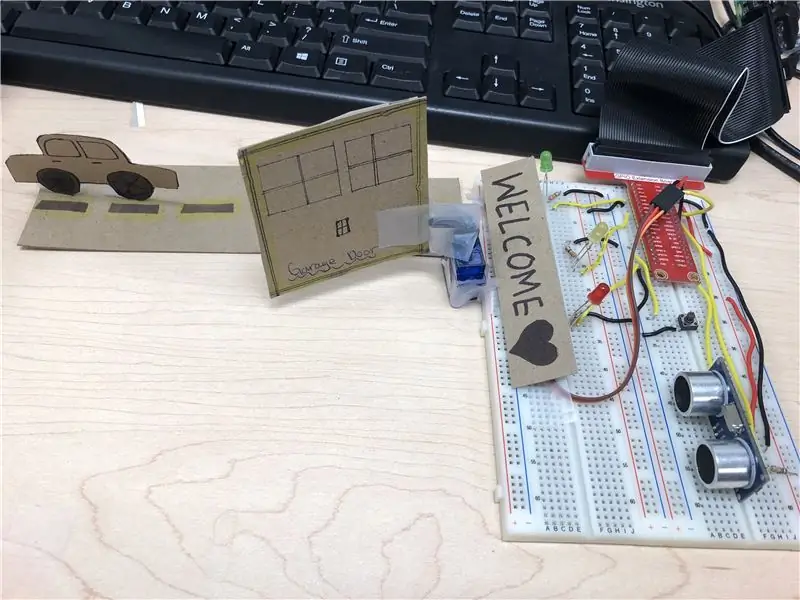
Este tutorial lhe dará um processo passo a passo de como criar um sensor de distância de porta de garagem para quando um carro está entrando em uma garagem, com o framboesa pi.
Etapa 1: Reúna seus materiais



Comece coletando os seguintes materiais:
1. Raspberry Pi
2. Tábua de pão com t-cobbler (anexado ao Rpi)
3. Sensor de distância
4. Fios de ligação
5. LEDs verdes, vermelhos e amarelos (um de cada)
6. Dois resistores de 560 ohms
7. Três resistores de 330 ohms
8. Um botão
9. Micro Servo
Etapa 2: Fiação do sensor de distância

Fixe o sensor de distância na placa de ensaio verticalmente. Em seguida, usando os fios de jumper, coloque o pino VCC no 5V e o pino GND no trilho de aterramento da placa de ensaio (certifique-se de que o GND e o barramento de alimentação estejam conectados ao GND e 5V do rpi).
Em seguida, usando dois resistores de 560 ohms, conecte um dos resistores ao pino de eco que vai verticalmente. Usando um fio de jumper, conecte um lado ao GPIO 24 enquanto o outro lado conecta ao resistor. Em seguida, usando o segundo resistor, conecte uma perna ao primeiro resistor e ao pino GPIO, e a outra perna ao trilho de aterramento (consulte a imagem acima).
Etapa 3: Configurando os LEDs e o botão
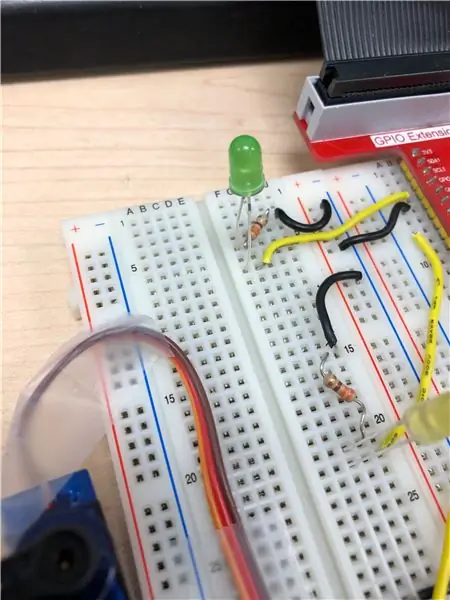
Os LEDs irão indicar quão perto e quão longe você está do sensor de distância
Configure seus três LEDs coloridos na placa de ensaio na vertical. Usando o resistor de 330 ohms, conecte cada perna curta do LED a um lado do resistor, que então se conecta ao trilho de aterramento. Conecte a outra perna a um pino GPIO usando fios de jumper.
Pinos GPIO para cada LED:
Vermelho: GPIO 26
Amarelo: GPIO 27
Verde: GPIO 4
O botão dará o comando ao servo para se mover em uma determinada direção, que então abrirá e fechará a porta da garagem
Para o botão, conecte a perna inferior ao trilho de aterramento e a perna superior ao GPIO 13.
(consulte a imagem acima)
Etapa 4: Conectando o Micro Servo
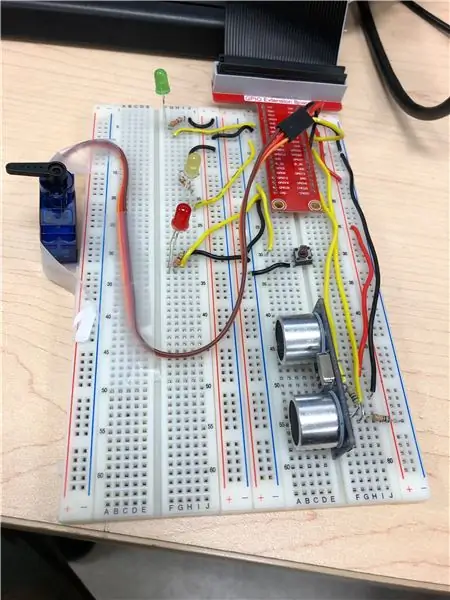
O servo desempenharia o papel de abrir e fechar a porta da garagem.
Usando fios de jumper (ou fios fêmea para fêmea), conecte o fio laranja ao GPIO 18, o fio vermelho a 5V e o fio preto ao pino GND.
(Prenda o servo à placa de ensaio para que quando o servo mover a "porta da garagem" ele fique na posição vertical como mostrado na imagem acima)
Etapa 5: O Código
Aqui está o download do código.
Etapa 6: personalizar

Agora você pode fazer este projeto parecer um carro entrando no portão de uma garagem usando diferentes materiais e sua criatividade!
Recomendado:
Howto: Instalando Raspberry PI 4 Headless (VNC) com Rpi-imager e imagens: 7 etapas (com imagens)

Howto: Instalando Raspberry PI 4 Headless (VNC) com Rpi-imager e imagens: Eu pretendo usar este Rapsberry PI em um monte de projetos divertidos em meu blog. Sinta-se à vontade para dar uma olhada. Eu queria voltar a usar meu Raspberry PI, mas não tinha um teclado ou mouse no meu novo local. Já fazia um tempo desde que configurei um Raspberry
Gesture Hawk: robô controlado por gestos manuais usando interface baseada em processamento de imagens: 13 etapas (com imagens)

Gesture Hawk: Robô controlado por gestos manuais usando uma interface baseada em processamento de imagem: Gesture Hawk foi apresentado no TechEvince 4.0 como uma interface homem-máquina baseada em processamento de imagem simples. Sua utilidade reside no fato de que nenhum sensor adicional ou vestível, exceto uma luva, é necessário para controlar o carro robótico que funciona em diferentes
Como desmontar um computador com etapas e imagens fáceis: 13 etapas (com imagens)

Como desmontar um computador com etapas e imagens fáceis: Esta é uma instrução sobre como desmontar um PC. A maioria dos componentes básicos é modular e facilmente removível. No entanto, é importante que você seja organizado sobre isso. Isso ajudará a evitar que você perca peças e também a fazer a remontagem e
Salvando suas imagens para sua tarefa: 4 etapas (com imagens)

Salvando suas imagens para sua tarefa: 1. Abra um novo documento do Google e use esta página para proteger suas imagens.2. Use ctrl (control) e " c " chave para copy.3. Use ctrl (control) e " v " chave para colar
Fazendo imagens sem costura horizontal ou verticalmente apenas (para "The GIMP").: 11 etapas (com imagens)

Fazendo imagens sem costura horizontalmente ou verticalmente apenas (para "The GIMP") .: Se você tentar o plug-in "Make seamless" no GIMP, ele tornará a imagem contínua tanto horizontal quanto verticalmente ao mesmo tempo. Ele não permitirá que você faça isso perfeito em apenas uma dimensão. Este instrutível irá ajudá-lo a fazer ima
